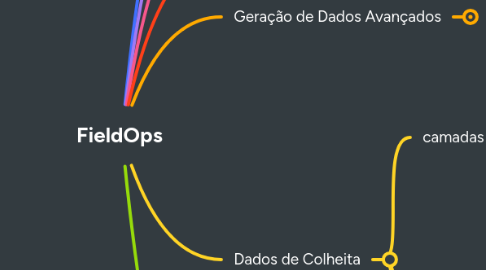
1. Useful links to fill in your lean canvas
2. Acesso
2.1. Criar conta
2.1.1. www.mynewholland.com
2.2. Aceite no Contrato de licença
2.3. Contas Vinculadas
2.3.1. visualizar
2.3.2. editar
2.4. Funcionário
2.4.1. My New Holland
2.4.2. email exclusivo
2.4.3. gerenciamento de empresa
2.4.3.1. usuário
2.4.3.1.1. gerente/agrônomo
2.4.3.1.2. operador/mecânico/trabalhador agrícola
2.5. Conexões API
2.5.1. Config.
2.5.1.1. Empresa
2.5.1.1.1. Parceria
3. Documentação
3.1. Produtor/Fazenda/Campo
3.1.1. cores campos
3.1.1.1. vermelho
3.1.1.1.1. um nome mas sem limite definido e sem atividade.
3.1.1.2. azul
3.1.1.2.1. nome baseado no campo configurado no monitor e com dados agronômicos, mas sem limite definido
3.1.1.3. preto
3.1.1.3.1. nome e limite definido
3.1.2. criar ou importar
3.2. estrutura hierárquica
3.3. importância no monitor estar configurado corretamente para envio de dados no portal
3.4. Importação de Limites
3.4.1. Formato Shape File (SHP), zipado
3.4.1.1. importa do jeito que vem do monitor
3.4.1.2. ou seleciona o local
3.5. criação de linhas de orientação
4. Importar e Exportar Dados
4.1. manualmente
4.1.1. pendrive
4.1.1.1. Intelliview 4
4.1.1.1.1. .cn1
4.1.1.2. Intelliview 12
4.1.1.2.1. isoxml
4.1.1.3. sobrescrever limites de campo existentes
4.1.1.3.1. Se o portal já tiver limites criados ou importados, e a CN1 tiver limites na mesma coordenada, os limites do portal serão sobrescrito caso SIM seja selecionado.
4.1.2. limites de campo
4.1.2.1. É altamente recomendável importar os limites de campo de mapeamento que tenham sido criados com sinal de correção com repetibilidade, como RTK ou CenterPoint RTX. A opção de desenhar manualmente deve ser utilizada apenas em situações excepcionais.
4.1.2.2. visualizando dados sem limite de campo
4.1.2.2.1. minhas configurações
4.1.2.3. pode desenhar manualmente ou fazer através de uma camada agronômica
4.2. automaticamente
4.2.1. telemetria, file transfer
4.2.1.1. Verificar se a máquina foi vinculada ao cliente através do VMS; Cliente precisa ter aceitado os termos de serviços no Portal My PLM Connect; Verificar conectividade com a internet: Chip possui conexão com TIM e CLARO em primeira e segunda opção, respectivamente. Caso não possua sinal destas operadoras na região, solicitar inserção de chip VIVO conforme procedimento indicado pela fábrica. Verificar se na região pega 2, 3 ou 4G. Wi-fi só conecta se for Intelliview 4 Atualização do monitor Intelliview IV para última versão através de Pen Drive NH Original 4GB. Ativação do File Transfer no monitor Intelliview IV Verificar inserção correta do chicote File Transfer do RS232 que interliga monitor e modem PCM invertidos Pino TX (responsável pela transferência de arquivos) e pino RX (Responsável pelo recebimento de arquivos) Verificar se dados de máquinas estão sendo enviados. Utilização de Pendrive original New Holland de 4GB, visto que o monitor não possui memória suficiente para armazenar os dados, caso a conexão com a internet não seja suficiente para enviar os pacotes de dados em tempo real.
4.2.2. exportação de dados, do portal para a máquina
4.2.2.1. máquina conectada equipada com o File Transfer
4.2.2.1.1. exportar
4.3. formatos de arquivos exportados
4.3.1. CN1, ISO XML, RCD, KML e SHP
5. Geração de Dados Avançados
5.1. Grupo de Zona de Gerenciamento
5.1.1. Zonas de Gerenciamento
5.1.1.1. Prescrições
